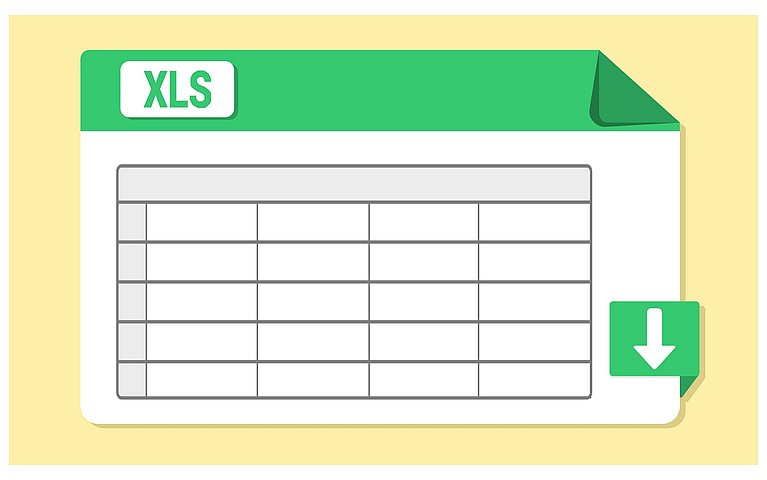
Excel Textfeld mit Zelle verknüpfen
Um in Microsoft Excel den Überblick zu behalten, kann es äußerst nützlich sein, ein Textfeld mit einer Zelle zu verknüpfen. Dieses Vorgehen hat in der täglichen Praxis den Vorteil, dass Excel jedes Mal, wenn sich die Daten in der Zelle ändern, Ihr Textfeld automatisch mit diesen neuen Informationen aktualisiert. Auf diese Weise bleiben die Informationen im Textfeld grundsätzlich aktuell und Fehler in der Übertragung oder Redundanzen können vermieden werden.
In diesem Artikel erfahren Sie, wie Sie ein Excel-Textfeld in wenigen Arbeitsschritten mit Zellen Ihrer Kalkulationstabelle verknüpfen können.
Wie kann man ein Excel Textfeld mit einer Zelle verknüpfen?
Das Verketten einer Zelle mit einem Textfeld ist aufgrund der intuitiven Menüführung von Microsoft Excel benutzerfreundlich in vier Schritten möglich.
Schritt 1:
Ab der Version von Microsoft Excel 2007 navigieren Sie zur Registerkarte EINFÜGEN. Wechseln Sie in der Folge im Menübereich ILLUSTRATIONEN zum Unterpunkt FORMEN. Der erste Eintrag oben links lautet TEXTFELD. Klicken Sie zum Einfügen des Textfeldes einmal auf die Schaltfläche TEXTFELD.
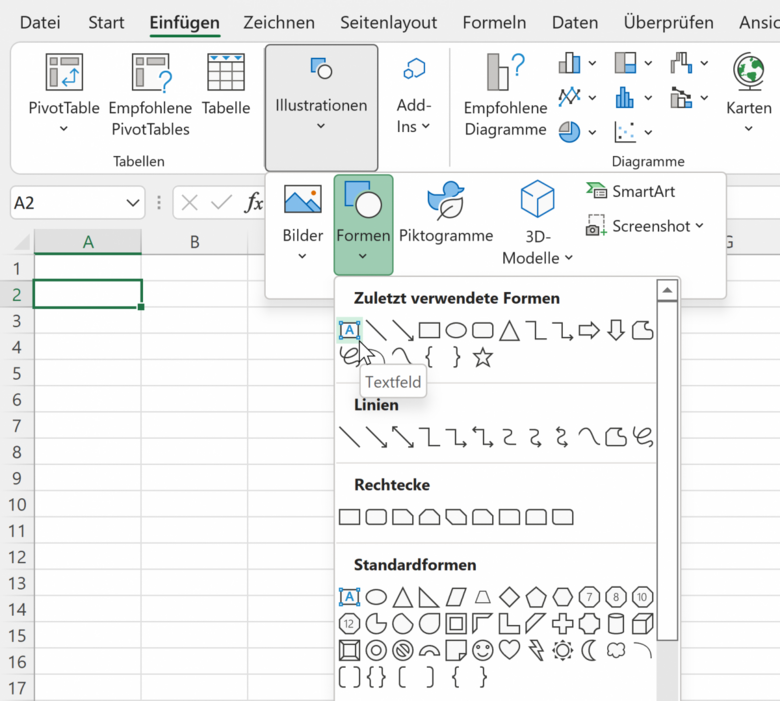
Schritt 2:
Nach dem Anklicken der Schaltfläche TEXTFELD verwandelt sich der Mauszeiger in einen senkrechten Cursor. Im nächsten Step ziehen Sie mit gedrückt gehaltener linker Maustaste an der gewünschten Stelle im Tabellenblatt ein Textfeld auf. Die Freihand-Integration von Textfeldern in Microsoft Excel ist äquivalent zum Einfügen von Textfeldern in anderen Office-Programmen, beispielsweise Microsoft PowerPoint oder Microsoft Word möglich.
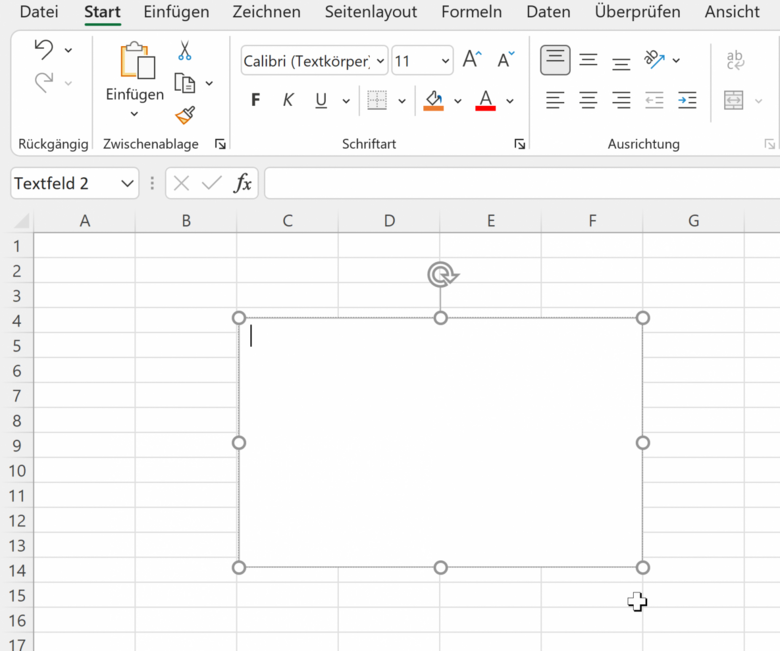
Schritt 3:
Im dritten Schritt aktivieren Sie mit einem Mausklick die Bearbeitungsleiste. Dort geben Sie ein Gleichheitszeichen und den Zellbezug ein. Als Zellbezug bezeichnet man die Zelle, deren Inhalt im Textfeld erscheinen soll.
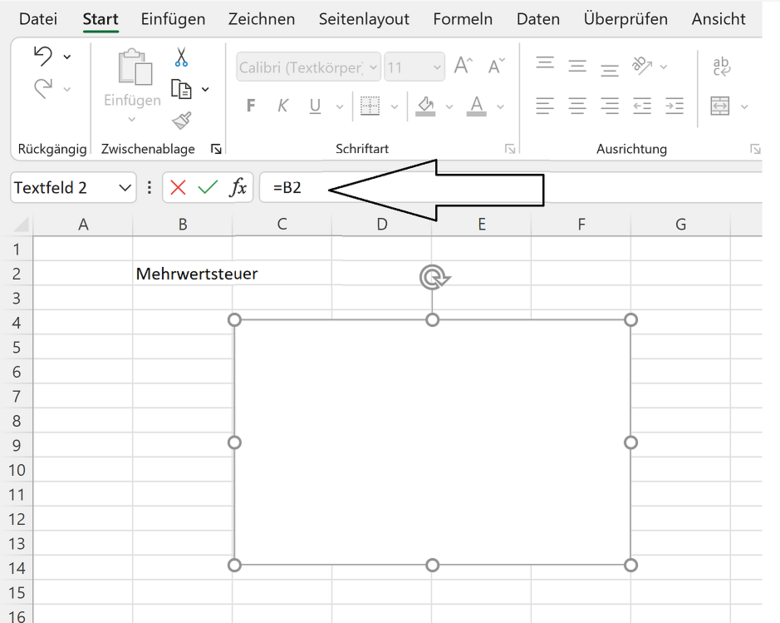
Schritt 4:
Im letzten Step bestätigen Sie die Eingabe des Zellbezugs mit ENTER. Daraufhin erscheint der gewünschte Zellinhalt in Ihrem Textfeld.
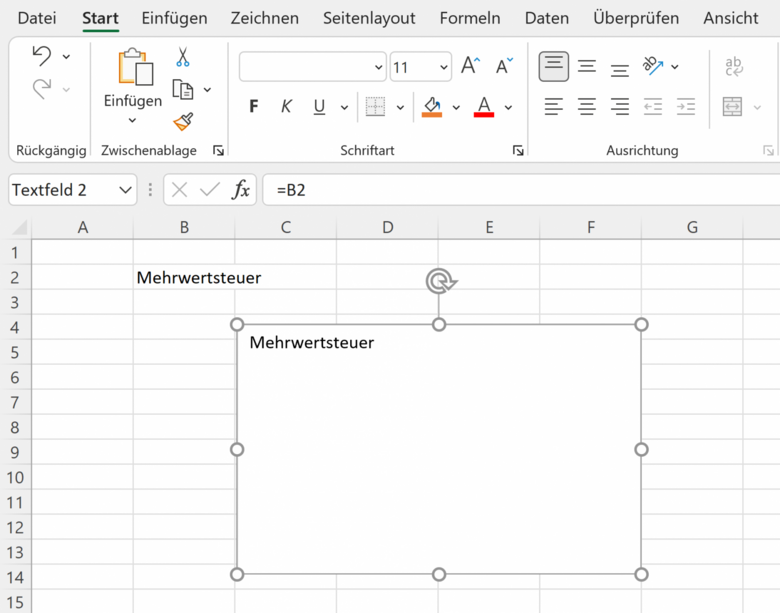
Tipp für Excel 2003-User:
Um ein Textfeld in Excel 2003 aufzubauen, navigieren Sie in der Registerkarte ANSICHT zum Menüpunkt SYMBOLLEISTEN. Im verzweigenden Menü aktivieren Sie in der Folge die Option ZEICHNEN.
Welche Vorteile hat es, ein Excel Textfeld mit einer Zelle zu verknüpfen?
Das Verketten von Textfeldern hat unterschiedliche Vorteile und Mehrwerte. Zum einen bietet Microsoft Excel die Möglichkeit, die konzipierten Textfelder beliebig auf dem Tabellenblatt unterzubringen. Dies kann zum Beispiel bedeuten, dass ein Textfeld am Ende des Tabellenblattes einen Zellbezug zu einer Zelle am Beginn des Tabellenblattes aufweist. Handelt es sich um essenzielle Informationen, kann das Verketten von Textfeldern und Zellen zielführend sein und die Arbeit mit Excel erleichtern und professionalisieren.
Darüber hinaus kann das Textfeld während der Bearbeitung des Tabellenblattes flexibel verschoben werden, ohne dass sich die Inhalte ändern. Ein weiterer und wesentlicher Vorteil kann aus der Struktur von Textfeldern abgeleitet werden. Textfelder haben die Eigenschaft, dass sie unabhängig von Zeilen und Spalten formatiert werden können. Dies bedeutet für die Praxis, dass die Inhalte im Textfeld abseits von der Formatierung im Tabellenblatt spezifisch angepasst werden können.
Darüber hinaus bietet die Druckfunktion von Microsoft Excel die Option, Textfelder beim Druck nicht auszugeben. Wenn die Informationen im Textfeld ausschließlich für die Konzeption des Tabellenblatts benötigt werden, ist diese Option ebenfalls vorteilhaft.










